
Win7突然没有声音怎么办?Win7突然没有声音的解决方法
时间:2021-07-20 09:49:16
作者:yanadmin
来源:60xp系统管家
1. 扫描二维码随时看资讯
2. 请使用手机浏览器访问:
http://m.60xp.com/course/10814.html
手机查看
Win7系统可以说是现在最常见的操作系统之一,然而有一些小伙伴在使用Win7系统电脑时突然发现没有声音了,那么碰遇到这种情况应该怎么办呢?下面就和小编一起来看看怎么操作吧。
Win7突然没有声音的解决方法
1、鼠标右击【计算机】后点击【属性】。
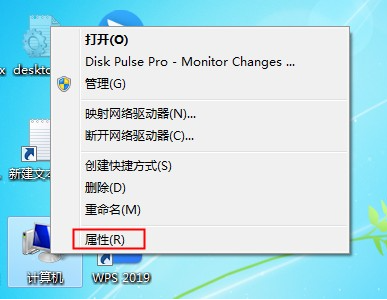
2、打开电脑的系统属性界面后在左侧找到【控制面板主页】功能并点击打开控制面板。
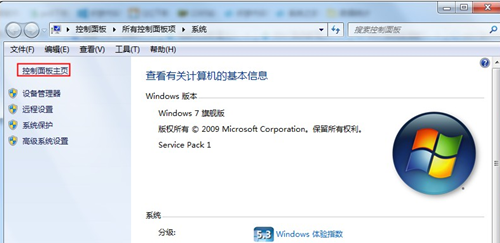
3、接下来在控制面板中找到【硬件和声音】功能并点击。
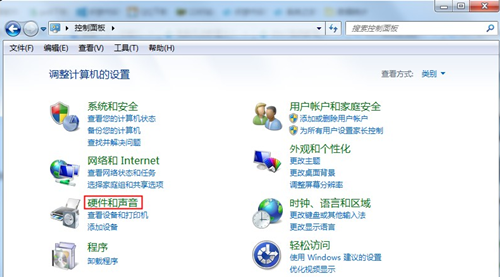
4、然后在硬件和声音界面的右侧找到并点击打开【声音】设置。
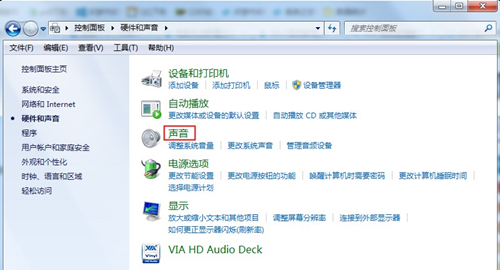
5、声音的设置中点击【播放】,在下方观察是否提醒【未安装音频设备】,如果有的话右击空白部分,然后点击【显示禁用的设备】。
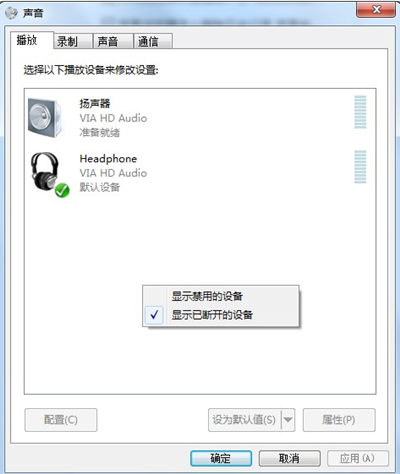
6、点击之后就会显示出电脑的当前音频设备,一般会有两个,我们鼠标右击并点击【启用】,两个都要设置为启用。
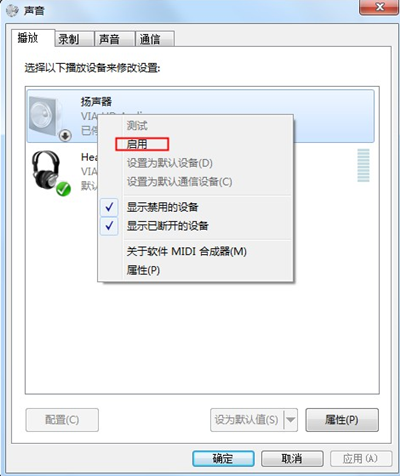
7、如果耳机还是没有声音的话,选择音频设备后点击右下角的【属性】功能。
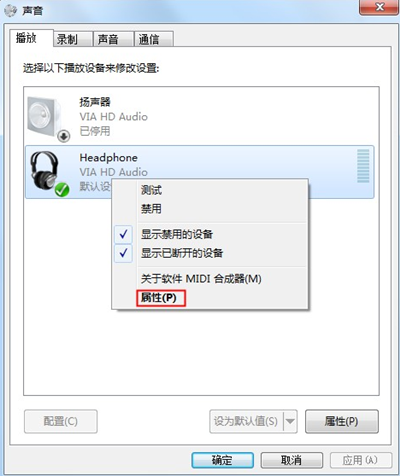
8、打开属性界面后我们在底部选择【使用此设备启用】,两个音频设备都选择这种启用方式,都设置好后基本不会有问题。
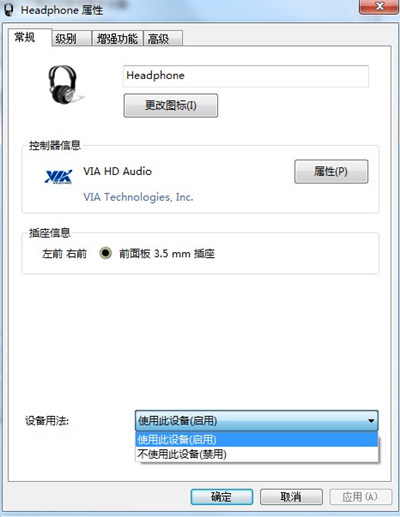
相关教程
热门教程
- 周
- 总
- 1014次 1 Win7旗舰版如何设置锁屏密码的方法?
- 797次 2 Win7旗舰版如何一键还原系统?Win7一键还原系统的方法
- 720次 3 打印机怎么连接电脑?Win7共享打印机无法连接怎么办?
- 689次 4 Win7系统如何隐藏任务栏应用图标?任务栏图标隐藏方法有哪些
- 669次 5 win7鼠标键盘动不了怎么办_win7鼠标键盘失灵的解决办法
- 666次 6 Win7系统如何延长自动锁屏时间?Win7延迟自动锁屏的方法
- 643次 7 重装Win7系统BOOTNGR is missing怎么修复?
- 633次 8 Win7家庭版如何给文件夹设置密码?Win7文件夹加密方法
- 632次 9 win7如何删掉今日热点
- 608次 10 windows7驱动安装失败 提示缺少.HLP文件怎么办
人气教程排行
- 1163次 1 Win10如何取消平板模式?平板模式如何切换回传统桌面?
- 1068次 2 关机后一直卡在“正在准备 Windows,请不要关闭你的计算机”怎么办?
- 1067次 3 Win10系统如何禁止自动安装捆绑软件?
- 1041次 4 bashrc配置文件是什么?linux如何编辑bashrc配置文件?
- 1036次 5 WinXP系统要怎么重装?在线重装xp系统图文教程
- 1014次 6 Win7旗舰版如何设置锁屏密码的方法?
- 1006次 7 WinXP打开图片提示“该文件没有与之关联的程序来执行该操作”怎么办?
- 975次 8 Deepin Linux怎么安装?Deepin Linux安装步骤简述
- 973次 9 Linux(CentOS)如何安装DNS服务器?
- 921次 10 Win XP系统如何禁止流氓软件自动安装?




